reklama
 Existuje nespočet způsobů, jak spravovat více uživatelských účtů. Nedávno jsem prozkoumal 4 způsoby, jak současně spravovat více účtů Gmailu 4 způsoby, jak současně spravovat více účtů GmailuMnoho z nás má více účtů Gmailu, které oddělují soukromý e-mail od práce a projektů. Život je však zřídka lineární a my se často setkáváme mezi různými účty. Jak se máš ... Přečtěte si více . Zjevně jsem opomněl několik dalších metod, které nejen fungují pro vaše účty Google, ale pro všechny uživatelské účty, které spravují přihlášení pomocí souborů cookie. Kromě toho Google nedávno aktualizoval svou funkci vícenásobného přihlášení.
Existuje nespočet způsobů, jak spravovat více uživatelských účtů. Nedávno jsem prozkoumal 4 způsoby, jak současně spravovat více účtů Gmailu 4 způsoby, jak současně spravovat více účtů GmailuMnoho z nás má více účtů Gmailu, které oddělují soukromý e-mail od práce a projektů. Život je však zřídka lineární a my se často setkáváme mezi různými účty. Jak se máš ... Přečtěte si více . Zjevně jsem opomněl několik dalších metod, které nejen fungují pro vaše účty Google, ale pro všechny uživatelské účty, které spravují přihlášení pomocí souborů cookie. Kromě toho Google nedávno aktualizoval svou funkci vícenásobného přihlášení.
Tento článek vás seznámí s rychlostí a doplní vás několika dalšími metodami.
Opětovná návštěva funkce vícenásobného přihlášení společnosti Google
Jednou z nejjednodušších metod přepínání mezi více účty Google, funkcí vícenásobného přihlášení společnosti Google, byla aktualizace provedena krátce poté můj předchozí článek 4 způsoby, jak současně spravovat více účtů Gmailu Mnoho z nás má více účtů Gmailu, které oddělují soukromý e-mail od práce a projektů. Život je však zřídka lineární a my se často setkáváme mezi různými účty. Jak se máš ... Přečtěte si více byl publikován. Funkce vícenásobného přihlášení Google vám umožňuje přístup k Gmailu a dalším podporovaným službám Google s až 10 různými účty v jednom prohlížeči.
Před revizí musela být tato funkce aktivována samostatně pro každý účet, což zřídilo nastavení trochu těžkopádné. Nyní je ve výchozím nastavení povoleno vícenásobné přihlášení, takže nastavení je mnohem pohodlnější. Zde je krátký úvod, jak to nyní nastavit:
- Přihlaste se k účtu Google, který chcete nastavit jako výchozí.
- V pravém horním rohu klikněte na svou e-mailovou adresu.
- V rozevírací nabídce, která se otevře, klikněte na Přidat účet.
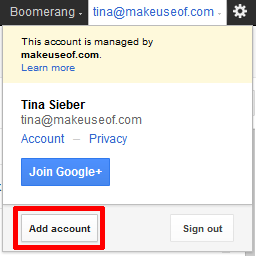
- Kliknutí Přidat účet otevře novou kartu nebo okno, kde se můžete přihlásit ke svému dalšímu účtu.
- Tento postup opakujte a přidejte všechny další účty, které chcete použít.
Všechny vaše další účty se zobrazí jako seznam v rozbalovací nabídce zobrazené výše. Seznam můžete použít k přepínání mezi účty. Upozorňujeme však, že vícenásobné přihlášení nefunguje pro všechny produkty Google. Odhlášením se z jednoho účtu se také automaticky odhlásí od všech ostatních účtů.
Navíc, když se přihlásíte ke svému účtu pomocí jiného prohlížeče nebo na jiném počítači, nebo pokud smažete v prohlížeči, musíte znovu nastavit vícenásobné přihlášení, protože Google používá soubory cookie k zapamatování účtů, které máte přidáno.
Více informací naleznete na internetu Stránka podpory Google pro vícenásobné přihlášení.
Chrome inkognito
V předchozí příspěvek na toto téma 4 způsoby, jak současně spravovat více účtů GmailuMnoho z nás má více účtů Gmailu, které oddělují soukromý e-mail od práce a projektů. Život je však zřídka lineární a my se často setkáváme mezi různými účty. Jak se máš ... Přečtěte si více Ukázal jsem vám, jak nastavit více profilů v prohlížeči Chrome pro přepínání mezi různými účty Gmail. Rychlejší způsob, jak přepínat mezi dvěma účty Google, což nezahrnuje nic, je použití okna inkognito v prohlížeči Google Chrome. Chcete-li spustit okno inkognito, použijte klávesovou zkratku [CTRL] + [SHIFT] + [N] nebo klikněte na ikonu klíče (vpravo nahoře) a vyberte Nové okno inkognito.

Poznámka: Používání Chromu v anonymním režimu funguje pouze pro jeden další účet. Pokud chcete přepínat mezi více, musíte použít jinou metodu.
Další tipy a triky týkající se Google Incognito najdete v těchto článcích:
- Jak ve výchozím nastavení spustit prohlížeč Google Chrome v anonymním režimu Jak ve výchozím nastavení spustit prohlížeč Google Chrome v anonymním režimu Přečtěte si více
- Jak procházet soukromě v Chromu, aniž byste museli být plně inkognito Jak procházet soukromě v Chromu, aniž byste museli být plně inkognitoJsem uživatel prohlížeče Google Chrome a jednou z funkcí, které se mi na Chrome líbí, je jeho inkognito režim. V anonymním režimu se otevírají webové stránky a stahované soubory v ... Přečtěte si více
- 4 použití pro procházení v režimu ochrany osobních údajů (to není porno) 4 použití pro prohlížení v režimu ochrany osobních údajů (to není porno) Přečtěte si více
Firefox nenabízí režim inkognito, který funguje stejným způsobem. Pokud však již používáte kartu IE IE rozšíření, pak se vím, že ji můžete použít téměř stejným způsobem jako v anonymním režimu Google pro přihlášení do druhého účtu Google. Mimochodem, karta IE je k dispozici také pro Chrome. Pro Firefox však existuje mnoho lepších řešení!
CookieSwap (Firefox) [již není k dispozici]
Rozšíření Firefoxu Výměna souboru cookie vám může pomoci při výměně souborů cookie přepínat mezi různými profily nebo účty. Funguje to pro jakýkoli uživatelský účet, který sleduje přihlášení pomocí souborů cookie. Po instalaci se rozšíření zobrazí v pravé dolní části prohlížeče Firefox. Klepnutím na něj můžete spravovat své profily nebo přepnout na jiný. Můžete také odstranit soubory cookie pro aktuální nebo všechny profily.

Odpovídá CookieSwap Firefoxu v prohlížeči Chrome Zaměňte své soubory cookie. Po instalaci uvidíte Zaměňte své soubory cookie v pravé horní části prohlížeče Chrome vedle ikony klíče. Klepnutím na něj můžete spravovat a přepínat mezi různými profily.

Multifox existovala dlouho předtím, než Chrome představil svou funkci vícenásobného přihlášení a v podstatě provádí totéž. Po nainstalování Multifoxu můžete otevřít nový profil identity kliknutím na klávesovou zkratku [CTRL] + [SHIFT] + [M] nebo procházením> Firefox > Nová karta > Nový profil identity. V novém okně se na panelu URL zobrazí identifikační číslo.
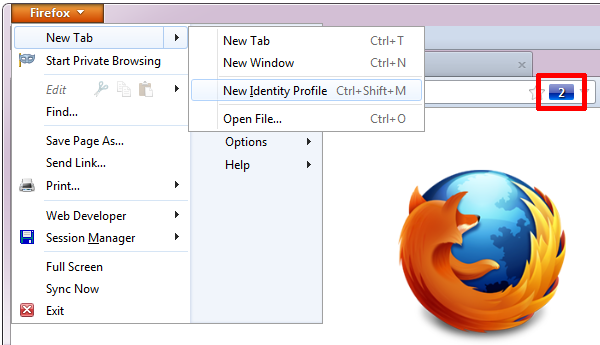
Již dříve jsme se zabývali Multifoxem v adresáři MakeUseOf.
A více
Podle našich čtenářů je další metodou přepínání mezi více účty Pokki. Záleží však na tom, že je k dispozici aplikace pro příslušnou službu (Facebook nebo Gmail). Celkově jsem zjistil, že tato metoda je trochu přitažlivá a nestojí za námahu, pokud již nepoužíváte Pokki. O tom jsme psali zde: Pokki přináší aplikace ve stylu smartphonu na panel nástrojů Windows 7 Pokki přináší aplikace ve stylu smartphonu na panel nástrojů Windows 7Přidejte na svůj hlavní panel Windows 7 jednoduché a produktivní aplikace. Pokki poskytuje relevantní informace jediným kliknutím a poté se vrací k vašemu pracovnímu postupu. Tento program, který se integruje do hlavního panelu Windows 7, vám dává právě to ... Přečtěte si více
Jaké další metody používáte k přepínání mezi více uživatelskými účty v Googlu a jinde? Dejte nám vědět, na čem nám chybí!
Obrazový kredit: Ikona skupiny uživatelů přes Shutterstock
Tina píše o spotřební technologii více než deset let. Je držitelkou doktorátu přírodních věd, diplomu z Německa a MSc ze Švédska. Její analytické zázemí jí pomohlo vyniknout jako technologická novinářka v MakeUseOf, kde nyní řídí výzkum a operace s klíčovými slovy.